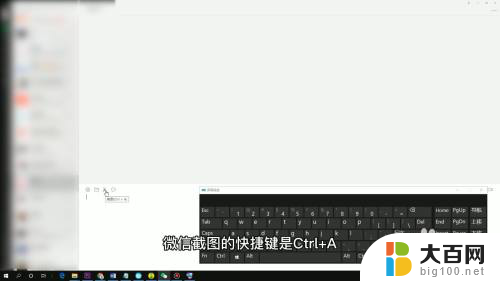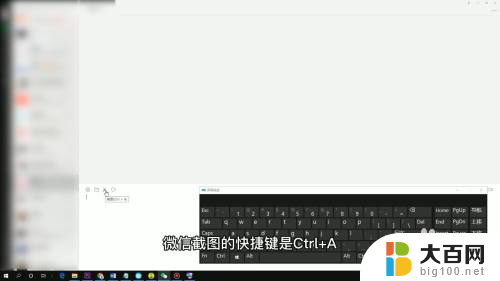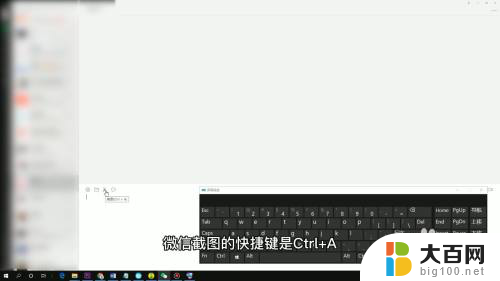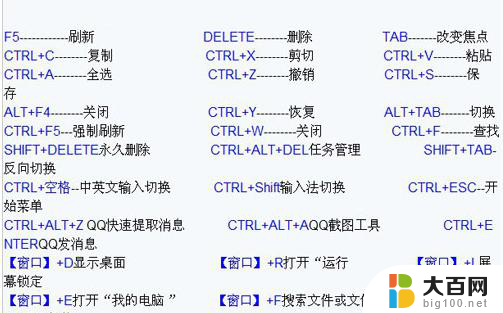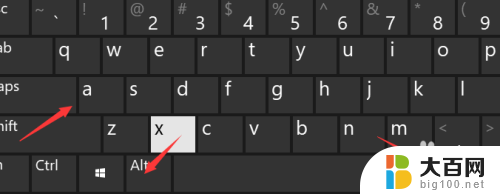微信电脑版截屏快捷键是什么 微信电脑版截图的键盘快捷键是哪些
更新时间:2024-02-18 16:05:32作者:yang
微信电脑版是让用户可以在电脑上使用微信的工具,它提供了许多方便的功能,其中之一就是截图功能,对于很多用户来说,截图是日常使用微信的一项必备技能。对于微信电脑版来说,它的截图快捷键是什么呢?通过使用微信电脑版,我们可以使用一些常见的键盘快捷键来进行截图操作,这样既方便又高效。接下来让我们一起来了解一下微信电脑版的截图键盘快捷键吧。
操作方法:
1.首先在电脑桌面上找到安装好的微信的图标。

2.然后再打开到微信软件主界面,点击左下角的主菜单按钮。
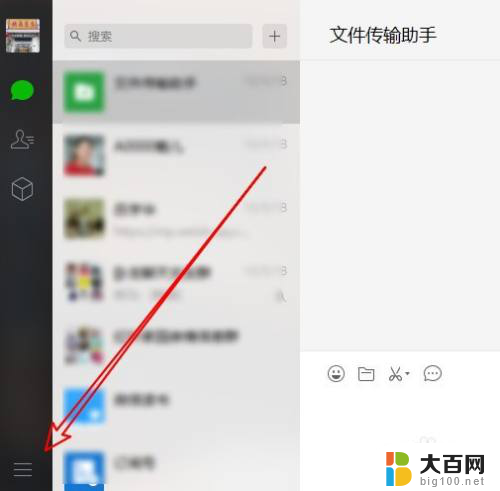
3.在弹出的菜单中点击设置的菜单项。
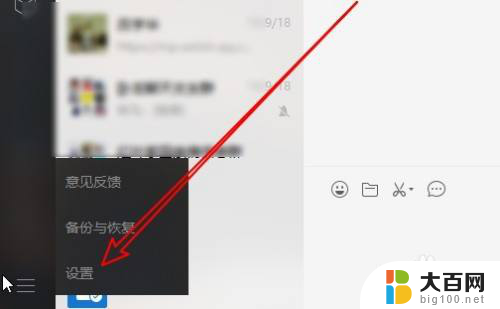
4.接下来在打开的设置窗口,点击快捷按键的菜单。
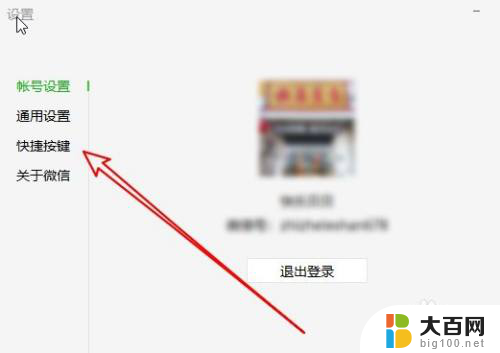
5.在右侧窗口找到截取屏幕的设置项。

6.然后按下键盘上的截屏快捷组合键。

7.这样我们就已经设置好微信电脑版的截屏快捷键了。
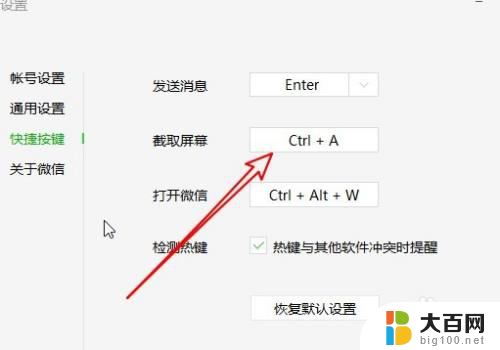
以上就是微信电脑版截屏快捷键是什么的全部内容,碰到同样情况的朋友们赶紧参照小编的方法来处理吧,希望能够对大家有所帮助。